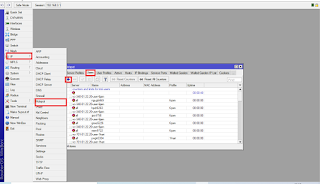Selamat
pagi gaesss.. banyak yang bertanya bagaimana cara membuat user/voucher di
mikrotik. Sebelum ke cara-cara nya kita harus paham dulu tentang bagaimana
konfigurasi dasar dan membuat hotspot server terlebih dahulu supaya tidak
terlalu bingung dalam pembuatan vouchernya.
pagi gaesss.. banyak yang bertanya bagaimana cara membuat user/voucher di
mikrotik. Sebelum ke cara-cara nya kita harus paham dulu tentang bagaimana
konfigurasi dasar dan membuat hotspot server terlebih dahulu supaya tidak
terlalu bingung dalam pembuatan vouchernya.
Mikrotik yang tidak support usermanager bisa menggunakan
cara ini dengan mudah. Ini termasuk konfigurasi dasar dari mikrotik.
1.
Masuk MikroTik dengan menggunakan WinBox
cara ini dengan mudah. Ini termasuk konfigurasi dasar dari mikrotik.
1.
Masuk MikroTik dengan menggunakan WinBox
·
Masuk menggunakan ip/mac router dan passwordnya
Masuk menggunakan ip/mac router dan passwordnya
·
Connect
Connect
2.
Kemudian masuk pada tab “ ip à hotspot à users “
Kemudian masuk pada tab “ ip à hotspot à users “
3.
Tambahkan user/voucher baru dengan menekan tanda
plus (+)
4.
Susuikan dengan user/voucher yang akan kita buat
·
Server = server hotspotnya
Server = server hotspotnya
·
Name = username
Name = username
·
Password = kata sandi
Password = kata sandi
·
Profile = user profilenya (sesuaikan)
5.
Jika ingin menambahkan waktu/durasi user untuk
terkoneksi ke internet kita bisa menambahkan di tab limitnya
Profile = user profilenya (sesuaikan)
5.
Jika ingin menambahkan waktu/durasi user untuk
terkoneksi ke internet kita bisa menambahkan di tab limitnya
·
Limit up time = durasi/waktu terkoneksi
Limit up time = durasi/waktu terkoneksi
·
Ok
Ok
Sekarang user yang kita buat barusan akan bisa digunakan. Namun
cara ini sangat merepotkan apabila kita akan membuat 100+ user. Maka banyak
cara untuk membuatnya dengan cepat dan mudah salah satunya dengan menggunakanexcel.
cara ini sangat merepotkan apabila kita akan membuat 100+ user. Maka banyak
cara untuk membuatnya dengan cepat dan mudah salah satunya dengan menggunakanexcel.
Apabila kita sudah meginstall Mikhomon kita tinggal masuk ke
server web nya dengan
1.
aktifkan mikhmon server online
server web nya dengan
1.
aktifkan mikhmon server online
2.
open mikhomon dan login
open mikhomon dan login
3.
masuk ke router kita
4.
pada tampilan dashboard tekan tab “ generate hotspot
user (warna merah)“
·
Qty = jumlah voucher yang ingin kalian buat
(bebas berapapun itu asal router kalian kuat)
Qty = jumlah voucher yang ingin kalian buat
(bebas berapapun itu asal router kalian kuat)
·
Server = server hotspot kalian
Server = server hotspot kalian
·
User mode = pilih saja sesuai kebutuhan ingin
hanya menggunakan username saja atau username + password untuk user login
User mode = pilih saja sesuai kebutuhan ingin
hanya menggunakan username saja atau username + password untuk user login
·
Name
length = panjang atau banyaknya digit hurup dari username
Name
length = panjang atau banyaknya digit hurup dari username
·
Prefix = ini bebas mau di isi atau tidak juga
gkpp
Prefix = ini bebas mau di isi atau tidak juga
gkpp
·
Character = jenis hurup dan angka yang akan
dipakai user voucher
Character = jenis hurup dan angka yang akan
dipakai user voucher
·
Profile =
sesuaikan dengan user profile dari hotspot kalian
Profile =
sesuaikan dengan user profile dari hotspot kalian
·
Time limit = waktu yang akan digunakan ( kalo di
user profile sudah diisi tidak perlu lagi diisi karena akan otomatis mengikuti
user profile yang kita buat)
Time limit = waktu yang akan digunakan ( kalo di
user profile sudah diisi tidak perlu lagi diisi karena akan otomatis mengikuti
user profile yang kita buat)
·
Data limit = bandwidth yang akan digunakan user
( kalo di user profile sudah diisi tidak perlu lagi diisi karena akan otomatis
mengikuti user profile yang kita buat)
Data limit = bandwidth yang akan digunakan user
( kalo di user profile sudah diisi tidak perlu lagi diisi karena akan otomatis
mengikuti user profile yang kita buat)
·
Comment = penanda saja
Comment = penanda saja
·
Jika sudah sesuai tinggal tekan tab “ Generate “
Jika sudah sesuai tinggal tekan tab “ Generate “
5.
Pembuatan voucher sudah bisa di cetak